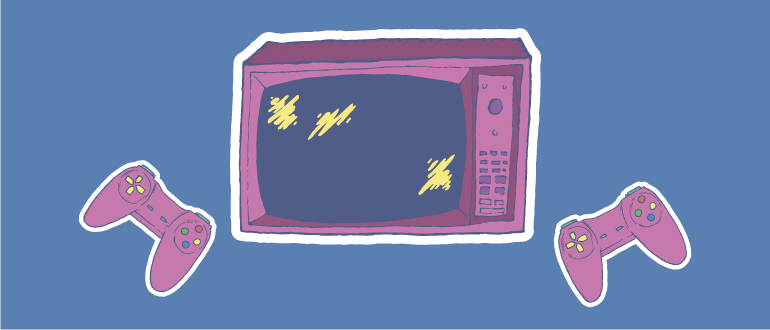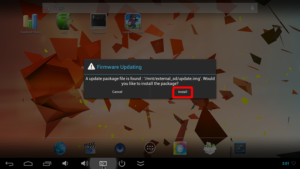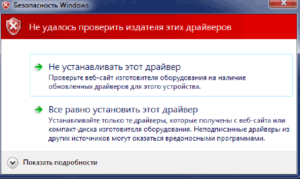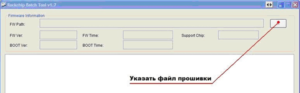- Прошивка Android TV BOX
- Понятие о прошивках
- Для чего прошивать TV BOX
- Что необходимо для прошивки
- Прошиваем Android TV BOX
- Режимы подключения для прошивки
- Аппаратный способ
- Программный способ
- Подробнее о драйверах
- Как прошить приставку с помощью RockChip Batch Tools
- Android tv box прошивка с флешки
- Android tv box прошивка с флешки
Прошивка Android TV BOX
Умное телевидение становится все более распространенным, и неудивительно, что растает число людей, желающих пользоваться технологическими нововведениями. Но иногда со SMART-технологиями возникают проблемы. Чтобы их решить, а лучше – предупредить, разработчики стараются поддерживать свою продукцию, выпуская новые прошивки. Телевизионная приставка Android, как и любой другой девайс, может прошиваться. Попробуем разобраться, как прошить Android TV BOX.
Понятие о прошивках

Прошивать значит вносить другие значения в память устройства, чтобы внедрить новый функционал.
Конечно, сегодня это сделать намного проще. Необходимо скачать файл прошивки в нужном формате, записать его с помощью специальной программы на устройство и дождаться установки. Все самые важные действия программа-установщик сделает сама.
Аналогичным способом прошиваются все устройства с ОС Android.
Для чего прошивать TV BOX
Телевизионную приставку Android, как и другие девайсы, со временем прошивают. Назовем самые распространенные ситуации, когда это необходимо:
- устройство дает сбои (хотя с аппаратной частью все в порядке), и обычные настройки не решают проблему;
- обновление операционной системы. Новая версия решает многие проблемы и исправляет ошибки, поэтому повышает производительность работы девайса;
- желание повысить производительность гаджета. Любое устройство без ОС не более чем «железка», все функции выполняются именно благодаря программному обеспечению. От него зависит скорость и удобство работы с девайсом;
- улучшение дизайна, качества звука и изображения.
Что необходимо для прошивки
Чтобы перепрошить Android TV BOX, вам понадобится:
- компьютер с доступом в интернет;
- RockChip Batch Tools (RCB Tools) – программа, с помощью которой будет устанавливаться прошивка;
- драйверы для TV-приставки;
- файл прошивки;
- USB-кабель.
Важно, чтобы на компьютере была установлена ОС Windows, так как программа, с помощью которой прошивается девайс, написана именно под нее. Также нужно внимательно осмотреть кабель, чтобы убедиться в его целостности. На самой приставке требуется включить отладку по USB.
Прошиваем Android TV BOX
Есть два способа установить новое ПО на TV BOX. Первый – через режим Recovery:
- Скачайте файл прошивки и поместите его на карту памяти устройства.
- Включите приставку в розетку, но не запускайте.
- Поместите флеш-карту в приставку.
- Одновременно зажмите кнопки Reset и питания.
- Как только увидите надпись с логотипом фирмы-производителя приставки – отпустите кнопки. После этого прошивка установится автоматически.
Однако не все устройства поддерживают этот режим. В такой ситуации используется второй способ, не требующий записи на карту памяти. Рекомендуем ее извлечь на время, пока будет обновляться приставка.
Режимы подключения для прошивки
Чтобы прошивка Android TV BOX прошла успешно, необходимы драйверы. Они послужат идентификатором устройства и позволят компьютеру «понять» модель подключаемого к нему оборудования. Найти драйверы можно непосредственно на устройстве (аппаратный способ) или в архиве с прошивкой (программный способ). Рассмотрим каждый способ более подробно.
Аппаратный способ
Этот метод предусматривает использование драйверов, расположенных на устройстве. Выполняются следующие шаги:
- Выключите приставку и подождите несколько секунд.
- Подключите устройство к компьютеру USB-кабелем.
- Зажмите кнопки питания и увеличения громкости и держите их до тех пор, пока не увидите активность на компьютере.
- Подождите, пока драйверы установятся и уведомление об этом сменится на следующее.
Иногда в результате сбоя драйверы на устройстве могут быть повреждены или возникают другие ошибки, от которых никто не застрахован. Тогда используем второй способ установки драйверов, взятых из архива прошивки.
Программный способ
Рассматриваемый метод заключается в использовании архива драйверов и предусматривает такую последовательность операций:
- Скачайте и разархивируйте прошивку.
- Подключите Micro SD к компьютеру с помощью адаптера.
- Поместите в корень карты файл update.img.
- Извлеките из ПК Micro SD и установите ее в Android TV BOX.
- Подключите TV BOX к остальному оборудованию (питание, монитор, устройство ввода). Вы увидите следующее сообщение:
- Нажмите на кнопку Install и дождитесь завершения процесса.
Обновление займет несколько минут, не отключайте приставку от питания.
Подробнее о драйверах
Установку данного ПО достаточно произвести один раз. Обратите внимание на то, что при установке драйверов с компьютера может потребоваться ваше разрешение. Окно, в котором появится запрос на установку, выглядит так:
Это безопасно, вирусы вам не угрожают. Драйверы для RCB Tools вы сможете найти, перейдя по ссылке. После этого можно начать прошивку.
Как прошить приставку с помощью RockChip Batch Tools
На этапе, когда есть все необходимое и скачана прошивка Android-приставки, можно приступить к процессу ее установки:
- Извлеките из архива файл прошивки.
- Откройте программу RCB Tools.
- На нижней стороне корпуса приставки нажмите и удерживайте кнопку Recovery.
- Не отпуская кнопку Recovery, подключите Android по OTG (разъем находится на нижней части девайса между HDMI и AV-выходами).
- Отпустите кнопку, когда индикатор RCB Tools поменяет цвет на зеленый или синий.
- В конце строки «FW-путь» нажмите кнопку для того, чтобы указать путь к прошивке.
- Кликните «Обновить» внизу окна программы.
Далее прошивка установится автоматически, о чем вы будете оповещены соответствующей надписью.
Помните, что в процессе установки оборудование лучше не трогать, а первое включение может занять продолжительное время.
Источник
Android tv box прошивка с флешки
Операционная системаAndroid 9,0
Поддержка нескольких языков: китайский, английский
ЦП(S905X3) четырехъядерный процессор ARM Cortex-A55 CPU 1,9 ГГц
Графический процессор ARM G31 MP2 GPU
RAM4гб ДДР3
ROM32 Гб (EMMC)
Сеть: LAN RJ45 1000
WiFi 802,11 a/b/g/n 2,4 ГГц/5,0 ГГц модульRTL8822BS антенна 2T2R, 1 внутренняя и 1 внешняя.
Расширенное хранилище : Sd-карта, до 128 Гб (SD2.X,SD3.X,SD4.X, eMMC ver5.0)
Источник питания5 В/2 а постоянного тока.
Интерфейс:
Выход HDMIHDMI (1,4 и 2,0) для поддержки максимального выхода 4K @ 60fps (HDCP2.2)
Usb-порт1 * USB 2,0 OTG + 1
* USB 3,0 хост
создание бекапа и прошивка по кабелю:
https://youtu.be/5vh_NvbdcgQ
Сообщение отредактировал ellarair — Сегодня, 11:30

Обсуждение Пультов для Android miniPC, ТВ, медиацентров и прочего (Пост gun-fan #17186795)
Дома есть g10s, g30s (с обучением кнопок для тв), сегодня получил G50s. В руке удобнее g10s, но там кнопки заподлицо, неудобно в темноте. G50s ещё не пользовался, посмотрю, но вроде удобно по кнопкам, да ещё под вопросом ИК обучение кнопки выключения, нет там окошка.
Сообщение отредактировал technocat-vl — 24.08.20, 15:46
Приветствую. Благодаря youtube каналу «Технозон» получил вчера этот бокс (бесплатно). За что им огромное спасибо. Сразу же вечером собрал на него АТВ. Особо потестировать ещё не успел. Но программный афр работает. Да и так вроде шустренько всё.
Еще немного погоняю прошивку и если всё будет норм, то выложу в ветке.
Сообщение отредактировал tatarin13 — 31.08.20, 08:37
В ATV-прошивке голосовой поиск глобальный, папа ищет каналы (приложение Wink)
В Ugoos Cube x2 это работает. Родную AOSP не пробовал, сразу перешил на ATV
Пульт g20s работает отлично
Сообщение отредактировал Opupyrkin — 26.08.20, 13:26
Сообщение отредактировал tatarin13 — 26.08.20, 14:56
Приветствую. Вот прошивка АТВ собранная на основе стоковой.
В прошивке отключена проверка подписи;
добавил TWRP 3.4.0;
добавил кнопку перезагрузки в TWRP ;
увеличил время отображения системных панелей;
исправил ошибку с WebViewGoogle;
заменил предустановленную тёмную тему на модифицированную от ув. Tsynik;
добавил модифицированный, рабочий Google Cast от ув. Tsynik;
в прошивке два варианта заставки- Backdrop и Aerial Dream, по умолчанию установлена Backdrop, но в настройках можно поменять на Aerial Dream;
предустановленного софта по минимуму.
Источник
Android tv box прошивка с флешки
Операционная системаAndroid 9,0
Поддержка нескольких языков: китайский, английский
ЦП(S905X3) четырехъядерный процессор ARM Cortex-A55 CPU 1,9 ГГц
Графический процессор ARM G31 MP2 GPU
RAM4гб ДДР3
ROM32 Гб (EMMC)
Сеть: LAN RJ45 1000
WiFi 802,11 a/b/g/n 2,4 ГГц/5,0 ГГц модульRTL8822BS антенна 2T2R, 1 внутренняя и 1 внешняя.
Расширенное хранилище : Sd-карта, до 128 Гб (SD2.X,SD3.X,SD4.X, eMMC ver5.0)
Источник питания5 В/2 а постоянного тока.
Интерфейс:
Выход HDMIHDMI (1,4 и 2,0) для поддержки максимального выхода 4K @ 60fps (HDCP2.2)
Usb-порт1 * USB 2,0 OTG + 1
* USB 3,0 хост
создание бекапа и прошивка по кабелю:
https://youtu.be/5vh_NvbdcgQ
Сообщение отредактировал ellarair — Сегодня, 11:30

Обсуждение Пультов для Android miniPC, ТВ, медиацентров и прочего (Пост gun-fan #17186795)
Дома есть g10s, g30s (с обучением кнопок для тв), сегодня получил G50s. В руке удобнее g10s, но там кнопки заподлицо, неудобно в темноте. G50s ещё не пользовался, посмотрю, но вроде удобно по кнопкам, да ещё под вопросом ИК обучение кнопки выключения, нет там окошка.
Сообщение отредактировал technocat-vl — 24.08.20, 15:46
Приветствую. Благодаря youtube каналу «Технозон» получил вчера этот бокс (бесплатно). За что им огромное спасибо. Сразу же вечером собрал на него АТВ. Особо потестировать ещё не успел. Но программный афр работает. Да и так вроде шустренько всё.
Еще немного погоняю прошивку и если всё будет норм, то выложу в ветке.
Сообщение отредактировал tatarin13 — 31.08.20, 08:37
В ATV-прошивке голосовой поиск глобальный, папа ищет каналы (приложение Wink)
В Ugoos Cube x2 это работает. Родную AOSP не пробовал, сразу перешил на ATV
Пульт g20s работает отлично
Сообщение отредактировал Opupyrkin — 26.08.20, 13:26
Сообщение отредактировал tatarin13 — 26.08.20, 14:56
Приветствую. Вот прошивка АТВ собранная на основе стоковой.
В прошивке отключена проверка подписи;
добавил TWRP 3.4.0;
добавил кнопку перезагрузки в TWRP ;
увеличил время отображения системных панелей;
исправил ошибку с WebViewGoogle;
заменил предустановленную тёмную тему на модифицированную от ув. Tsynik;
добавил модифицированный, рабочий Google Cast от ув. Tsynik;
в прошивке два варианта заставки- Backdrop и Aerial Dream, по умолчанию установлена Backdrop, но в настройках можно поменять на Aerial Dream;
предустановленного софта по минимуму.
Источник